Steam F12截图失灵?几招教你轻松解决
Steam,由Valve公司精心打造的电子游戏分发平台,自2003年面世以来,迅速成长为全球首屈一指的数字游戏发行平台。它不仅允许玩家轻松购买、下载及更新各类游戏,还提供了诸如聊天室和创意工坊等丰富的社区互动功能。然而,在使用过程中,一些用户偶尔会遇到技术上的困扰,比如按下F12键进行截图时却毫无反应。面对这样的难题,其实有多种解决方案可以尝试。
首先,优化网络环境可能是一个有效的起点。尽管这听起来与截图功能似乎关系不大,但实际上,稳定的网络连接是Steam客户端顺畅运行的基础。如果网络状况不佳,可能会影响Steam客户端在处理各项功能时的表现,包括截图功能。为此,用户可以考虑使用迅游加速器来提升网络连接质量,减少延迟,增强稳定性。安装并运行迅游加速器后,选择针对Steam的加速选项进行优化,然后再次尝试使用F12键截图,或许就能恢复正常。
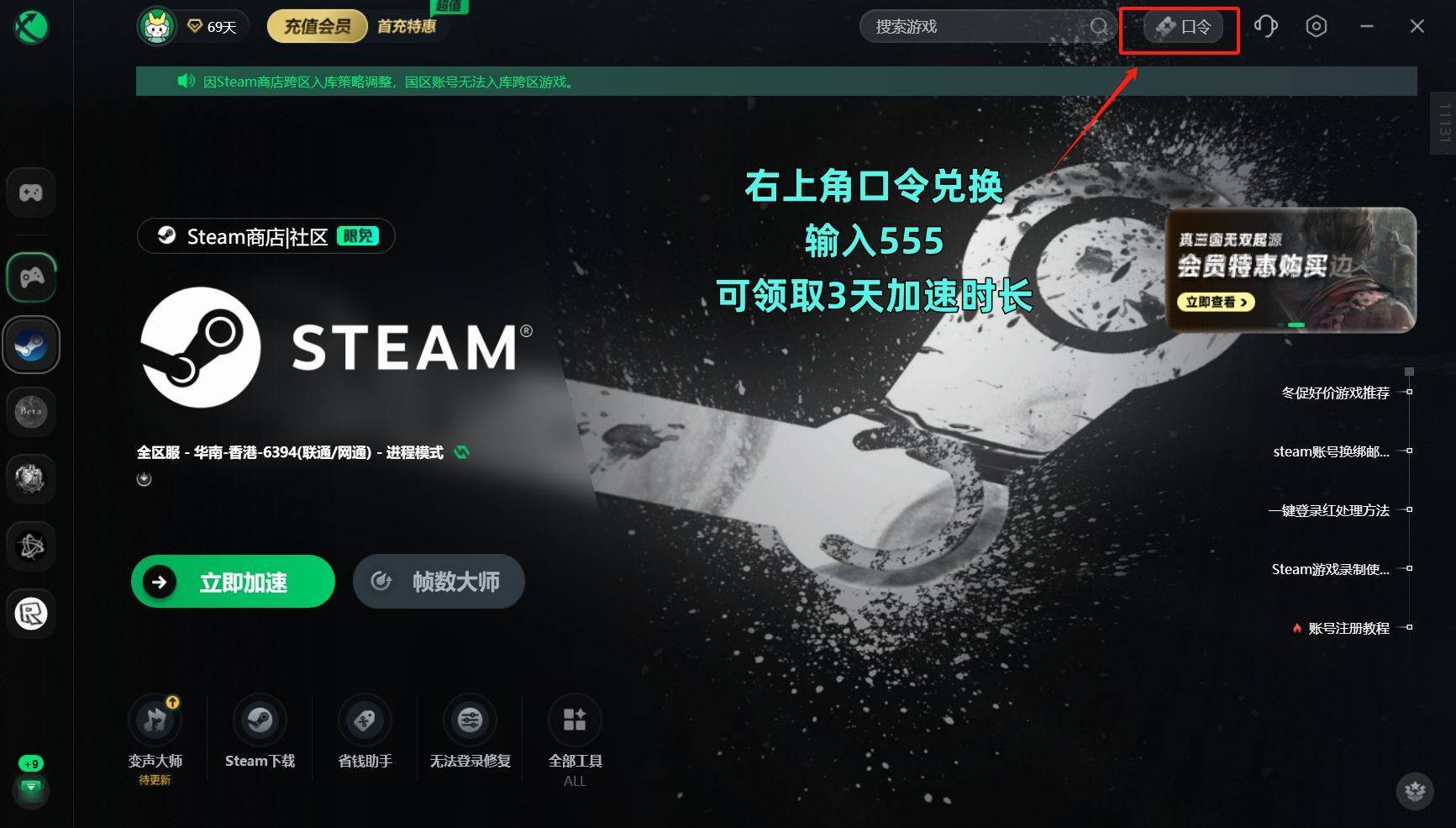
其次,检查Steam设置中的截图快捷键配置也至关重要。有时候,默认的F12截图键可能被用户无意中更改或禁用。这时,用户需要进入Steam客户端,通过“视图”菜单打开“设置”,然后切换到“界面”选项卡,查看或修改截图快捷键。如果发现快捷键已被更改或存在冲突,可以将其调整回默认的F12键,或者根据个人喜好设定一个新的快捷键。完成设置后,重启Steam客户端,确保更改生效,并测试新的快捷键是否能成功截图。
更新显卡驱动程序也可能是解决截图功能失效的关键步骤。过时的显卡驱动可能会影响Steam的性能和兼容性。因此,用户应定期访问显卡制造商(如NVIDIA、AMD或Intel)的官方网站,查找并下载适用于自己显卡型号的最新驱动程序。安装完毕后,重新启动计算机,再次尝试使用F12键截图,观察问题是否得到解决。
如果上述方法均未能奏效,用户还可以尝试重置Steam客户端。随着时间的推移,Steam客户端中的数据文件可能会出错,从而影响其正常功能。为了重置Steam客户端,用户需要关闭所有正在运行的Steam进程,然后找到Steam目录下的“appcache”文件夹并将其删除。之后,重新启动Steam客户端,它将自动重建必要的缓存文件。这一过程有助于清除潜在的错误数据,恢复包括截图在内的各项功能。
最后,用户还应检查是否有第三方软件干扰了Steam的截图功能。某些录屏软件或安全防护工具可能会与Steam产生冲突,影响其正常操作。为此,用户可以尝试暂时禁用这些软件,然后测试Steam的截图功能是否恢复正常。如果确定是第三方软件造成的冲突,用户可以考虑调整这些软件的设置,或者寻找不会干扰Steam功能的替代方案。
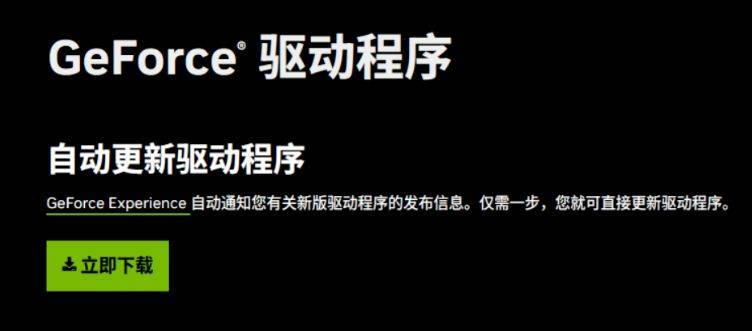
通过上述措施,大多数用户应该能够有效解决Steam截图功能失效的问题。当然,由于每个用户的系统环境各不相同,因此可能需要根据实际情况灵活应用这些解决方案。希望这些信息能够帮助用户顺利解决困扰,继续享受Steam带来的游戏乐趣。
